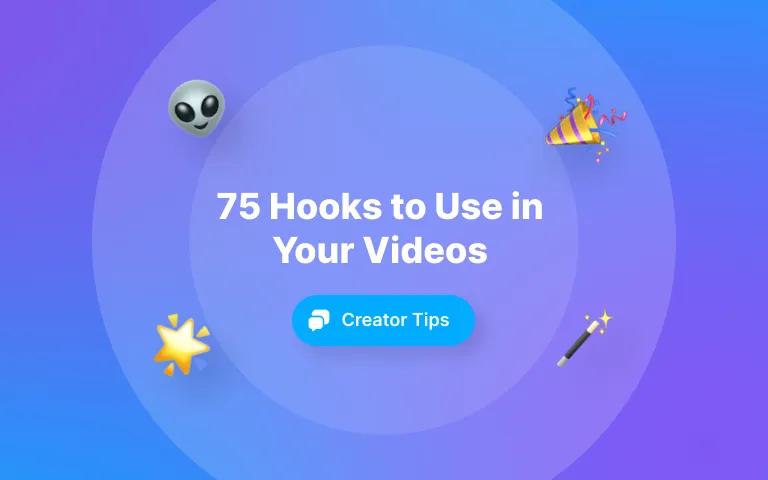إذا كنت محرر فيديو تستخدم أجهزة Apple، فمن المحتمل أنك استخدمت iMovie في مرحلة ما.
يأتي iMovie مثبتًا مسبقًا على منتجات Apple الجديدة ويُستخدم لتحرير محتوى الفيديو وتصديره.
وبصفتك منشئ محتوى يحاول زيادة جمهورك، فإن التعليق على مقاطع الفيديو الخاصة بك هو أحد أفضل الطرق لجعل المحتوى الخاص بك أكثر جاذبية وسهولة الوصول إليه.
سواء أكنت تنشئ مقاطع فيديو لوسائل التواصل الاجتماعي أو لموقعك الإلكتروني، يمكن أن تساعد الترجمات والتعليقات التوضيحية في تحسين تجربة المشاهدين وزيادة التفاعل.
في هذا الدليل المفصل خطوة بخطوة، سنوضح لك كيفية إضافة ترجمات وتعليقات توضيحية إلى مشروع الفيديو الخاص بك على iMovie.
لذا، دعونا نتعمق في الموضوع.
هل يمكنك إضافة ترجمات في iMovie؟
نعم، تتم هذه العملية يدوياً، وهذه هي الطريقة التي تتم بها:
يمكنك إضافة كتلة النص الفردية إلى الخط الزمني ل iMovie، وضبط مدة كل شريحة عنوان، وتخصيص نمط الخط وحجمه ومحاذاة النص.
الترجمات هي تعليقات مفتوحة، مما يعني أنه لا يمكن إيقاف تشغيلها بمجرد إضافتها.
ما هي التعليقات المفتوحة؟ إنها كلمات على الفيديو لا يمكنك إيقاف تشغيلها. لذا، إذا كان الفيديو يبدو سيئاً، ستبدو الكلمات سيئة أيضاً.
كيفية إضافة التسميات التوضيحية في iMovie
الخطوة 1: افتح iMovie واستورد الفيديو الذي ترغب في ترجمته.
الخطوة 2: حدد المقطع في الفيلم أو الفيديو الذي ترغب في إضافة الترجمة إليه.
الخطوة 3: انقر فوق علامة العنوان على العارض في الأعلى.
الخطوة 4: اختر العنوان الذي تريد استخدامه للعنوان الفرعي الخاص بك، مثل الكشف عن الثلث الأسفل أو الثلث الأسفل أو الأسفل. يوصى بالثلث السفلي لأنه يقدم أفضل صورة لعنوان فرعي ذي مظهر قياسي في المجال.
الخطوة 5: انقر نقرًا مزدوجًا أو اسحب تحديدك إلى مقطع الفيديو المقابل.
الخطوة 6: حدد مربع النص [T] في أعلى العارض واكتب نص العنوان الفرعي الخاص بك.
كيفية تحرير الترجمات في iMovie
لتحرير الترجمة، افتح مشروعك وحدد المقطع الذي يحتوي على الترجمة التي تريد تحريرها. ثم انقر على زر "العناوين" في شريط أدوات iMovie للوصول إلى ميزات تحرير النص.
سيؤدي ذلك إلى تمييز العنوان الفرعي، ويمكنك تعديل النص والخط واللون والحجم باستخدام أدوات تحرير النص.
يمكنك تعديل مدة الترجمة وموضعها داخل مقطع الفيديو.
من خلال الخوض في ميزات تحرير النصوص المتقدمة في iMovie، يمكنك الوصول إلى المزيد من خيارات التخصيص المتقدمة لترجماتك، مثل دمج الرسوم المتحركة أو أنماط النص.
ويشمل ذلك الأثلاث السفلية والتراكبات والتأثيرات المختلفة التي ستجعل ترجماتك جذابة بصريًا وتأسر جمهورك.
بمجرد الانتهاء من تحرير الترجمة، قم بمعاينة عملك عن طريق تشغيل المقطع في iMovie. تتيح لك هذه الخطوة التدقيق في توقيت الترجمة وتنسيقها بحثًا عن الأخطاء أو المشكلات حتى تتمكن من إجراء التغييرات قبل تصدير الفيديو.
بمجرد أن تصبح راضيًا، قم بتصدير الفيديو الخاص بك مع الترجمة المحررة وشاركه.
كيفية إضافة ترجمات في iMovie على iPhone و iPad
الخطوات مماثلة إذا كنت تريد إضافة ترجماتك من جهاز iPhone أو iPad.
الخطوة 1: ابدأ بتحديد الفيديو الذي تريد ترجمته.
الخطوة 2: ابحث عن جزء مقطع الفيديو الذي ترغب في إضافة ترجمة إليه وحدده.
الخطوة 3: ستصبح أيقونة العنوان مرئية عند تحديد الجزء الذي ترغب في إضافة ترجمات له. بعد النقر على الأيقونة، يمكنك تحديد نمط ترجماتك.
الخطوة 4: انقر على "نص العنوان هنا" لإضافة الترجمة يدوياً. من المهم أن تتذكر أنه لكي تكون الترجمات أو التسميات التوضيحية جذابة وسهلة الوصول، يجب أن تستوفي معايير معينة. يجب أن تحتوي على تعبير رسومي للأصوات غير المسموعة، وأن تنقل نشاط الخلفية، وأن تستوعب بعض التخصيصات المتقدمة للتعليقات التوضيحية، وأن تحقق دقة عالية.
لا تُعد إضافة ترجمات إلى مقاطع الفيديو على iMovie عملية غير متقنة، لذا يمكن أن تكون ترجماتك عرضة للأخطاء، مما قد يفسد تجربة الفيديو لأولئك الذين يعتمدون على التعليقات للتفاعل مع الفيديو بشكل كامل.
لنفكر في طريقة بديلة لإضافة ترجمات إلى مقاطع الفيديو - Submagic.
iMovie Captioning Alternative- Submagic
إذا كنت تريد أداة قريبة من الدقة لإضافة ترجمات إلى مقاطع الفيديو الخاصة بك، ففكر في Submagic.
تمامًا مثل إضافة ترجمات على iPhone أو iPad، يمكنك استخدام Submagic لإضافة ترجمات إلى مقاطع الفيديو على iPhone و Android.
Submagic هي أداة عبر الإنترنت مع واجهة بسيطة وعملية مباشرة لإنشاء ترجمات الفيديو. هذه المرة، لن تحتاج إلى إدخال الترجمة يدوياً.
من خلال بضع نقرات على منشئ الترجمة التلقائي هذا، يمكنك إنشاء تسميات توضيحية مع رموز تعبيرية مثالية وكلمات رئيسية مميزة بذكاء في غضون دقيقتين.
كما يتيح لك إنشاء ترجمات بأكثر من 48 لغة. يمكنك إنشاء ترجمات يابانية وترجمات إيطالية وترجمات ألمانية وغيرها.
بصفتك منشئ محتوى فيديو، يسهّل Submagic إضافة التعليقات إلى Reels الفيديو Reels على Instagram Reels و YouTube القصيرة و Facebook Reels و TikTok بنقرة واحدة.
خلاصة القول في إضافة التسميات التوضيحية في iMovie
تستغرق إضافة ترجمات إلى مقاطع فيديو iMovie وقتًا وجهدًا.
ومع ذلك، فإن النتيجة النهائية تستحق الجهد المبذول. يمكنك إنشاء ترجمات ممتازة تبدو جيدة في الفيديو الخاص بك داخل iMovie، لكنها قد لا تكون دقيقة دائمًا. بالنسبة لمقاطع الفيديو short-form يعد Submagic خيارًا ممتازًا.
سيمنحك Submagic تعليقات دقيقة بخطوط جذابة في غضون دقائق.
















.webp)
.webp)

.png)
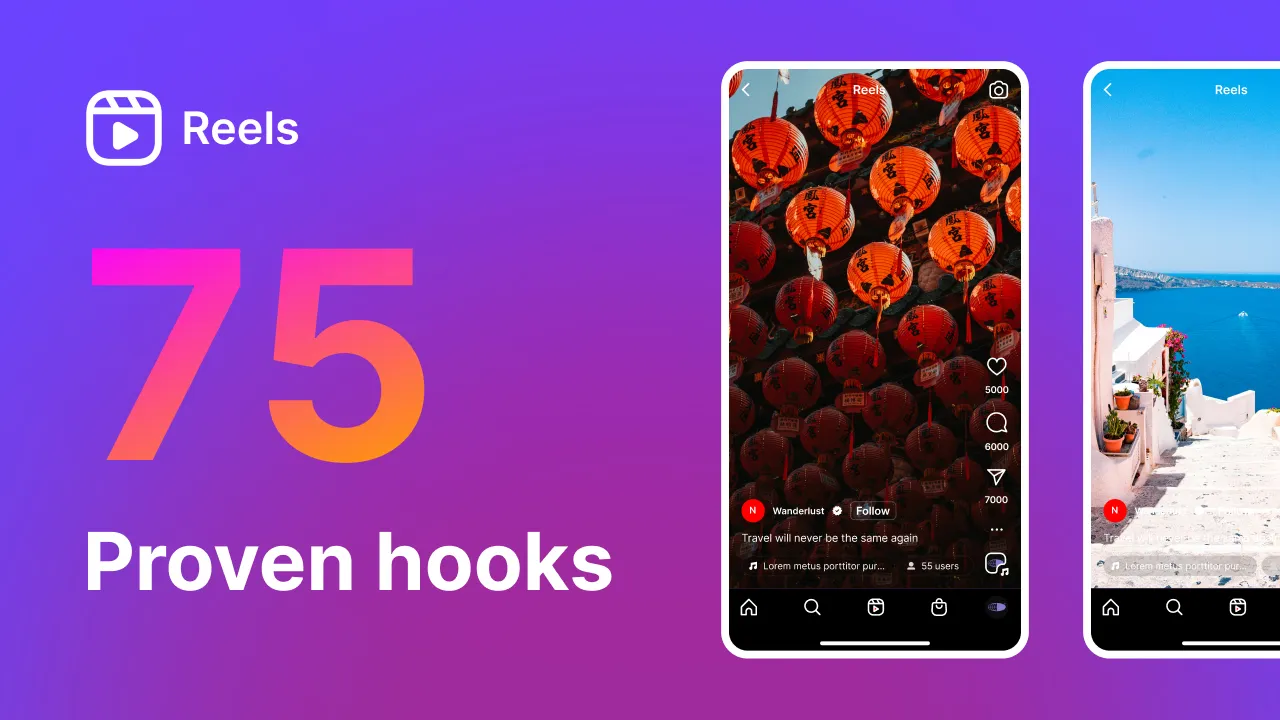

.webp)